April 13
Microsoft Excel è parte della suite Microsoft Office. Uno strumento potente, è in gran parte utilizzato per le funzioni di foglio di calcolo, ed è eccellente per i grafici, tabelle e quant'altro si può pensare quando si tratta di capire e di ordinamento dei dati. Excel tenere traccia del vostro denaro, il tuo tempo, la tua rubrica, compleanni della tua famiglia, il tuo elenco principale di clienti - praticamente tutto quello che si chiede di fare. Sarà anche tenere traccia delle eventuali modifiche nel corso del tempo, dando una visione della storia così come le proiezioni verso il futuro. A volte ci si ritroverà con una cella, un gruppo di cellule, una riga, una colonna o un intero foglio di lavoro che si vuole solo ricominciare da capo con. Il ripristino di una cella o le celle non è difficile, ma c'è qualcosa di più semplicemente premendo Elimina. Questo articolo viene illustrato come impostare una macro in modo da poter eliminare tutto il contenuto e la formattazione con un solo comando.
1 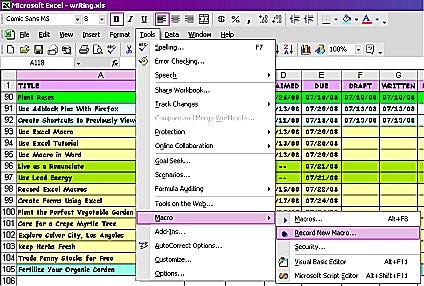
Fare clic su Strumenti nella barra dei menu. Clicca su Macro, quindi Registra nuova macro. Si aprirà una finestra.
2 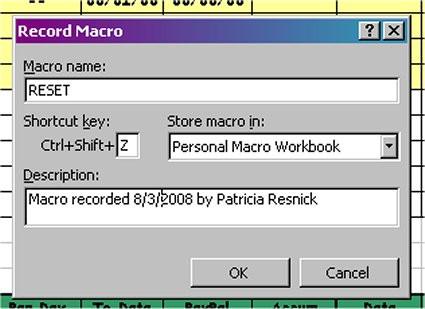
Excel vi chiederà un tasto di scelta rapida per la macro; Vi consiglio CTRL-SHIFT-Z per una macro reset. È possibile denominare questa macro "RESET" e salvarlo nella cartella di lavoro macro personale. Ora fare clic su OK.
3 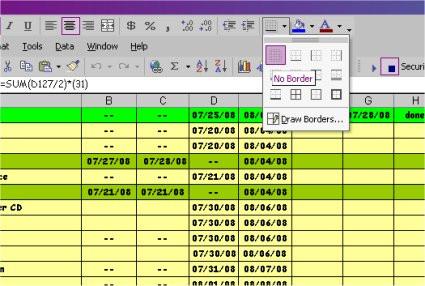
Selezionare una cella. Premi il tasto Canc una volta. Ora, nella riga superiore, cliccare sulla freccia accanto a linee e bordi. Quando si apre, cliccare sulla prima selezione, nessun bordo. In alternativa, è possibile fare clic su Format, poi Celle, quindi fare clic sulla scheda Bordo. Clicca su Nessuno, quindi OK.
4 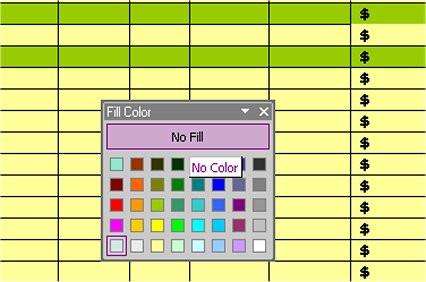
Se la casella Colore riempimento è visibile, fate clic su Nessun riempimento. In alternativa, cliccare su Format, poi Celle, quindi fare clic sulla scheda Motivi. Clicca su No a colori, quindi fare clic su OK.
5 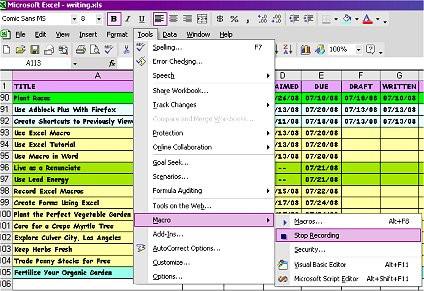
Fare clic su Strumenti, Macro, quindi interrompere la registrazione di macro. Questo è tutto quello che c'è da fare! A questo punto è possibile selezionare qualsiasi combinazione di cellule e premere CTRL-SHIFT-Z per istantaneamente Cancella tutta la formattazione e le informazioni da tutte le celle selezionate.
